Excel的自动求和功能可高效处理数据汇总,1、使用SUM函数可对连续或不连续区域求和,自动忽略文本与空值;2、通过“开始”选项卡中的Σ按钮,可快速智能识别并计算相邻数据;3、按下Alt+=快捷键能一键插入SUM公式,大幅提升操作速度;4、将数据转为表格后启用汇总行,支持动态更新总和;5、利用三维引用公式如=SUM(Sheet1:Sheet3!B2),实现跨多工作表相同位置单元格的求和,适用于批量数据统计场景。
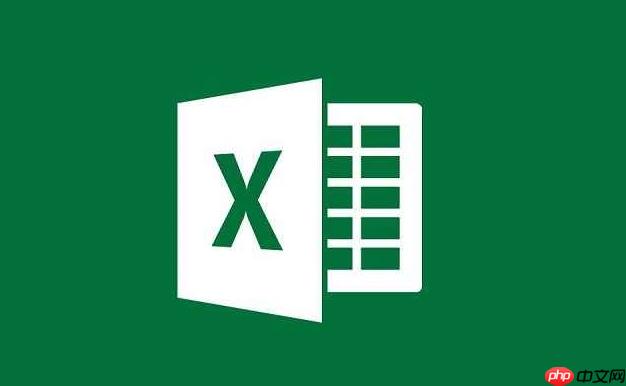
如果您在处理大量数据时需要快速计算总和,Excel的自动求和功能可以显著提升效率。通过使用SUM函数或快捷操作,您可以轻松实现单元格区域的数值累加。
本文运行环境:联想ThinkPad X1 Carbon,Windows 11
SUM函数是Excel中最基础且常用的求和工具,适用于任意指定区域的数值相加。它能够忽略空值和文本内容,仅对数字进行运算。
1、点击目标单元格,输入公式=SUM(并选择要求和的数据区域,例如A1:A10。
2、闭合括号后按下回车键,结果将立即显示在该单元格中。
3、若需对多个不连续区域求和,可在括号内用逗号分隔不同区域,如=SUM(A1:A5,C1:C5)。
Excel提供了内置的“自动求和”按钮,可智能识别相邻数据区域并自动生成SUM公式,适合常规行列求和场景。
1、选中要求和区域下方或右侧的空白单元格。
2、在“开始”选项卡的功能区中找到“自动求和”按钮(Σ图标)。
3、点击该按钮,Excel会高亮建议求和的范围,确认无误后按回车即可完成计算。
掌握快捷键能大幅提高操作速度,特别是在频繁执行求和任务时。Ctrl + Shift + T 是一种高效方式,但更常用的是Alt + =组合键。
1、定位到用于显示总和的单元格。
2、按下Alt + =,系统将自动插入SUM函数并选取上方或左侧的连续数值区域。

动态WEB网站中的PHP和MySQL详细反映实际程序的需求,仔细地探讨外部数据的验证(例如信用卡卡号的格式)、用户登录以及如何使用模板建立网页的标准外观。动态WEB网站中的PHP和MySQL的内容不仅仅是这些。书中还提到如何串联JavaScript与PHP让用户操作时更快、更方便。还有正确处理用户输入错误的方法,让网站看起来更专业。另外还引入大量来自PEAR外挂函数库的强大功能,对常用的、强大的包
 508
508

3、按回车键应用公式,实现一键求和。
将数据区域转换为“表格”对象后,求和行可实现自动更新,适用于不断新增数据的场景。
1、选中原始数据区域,按下Ctrl + T将其转换为表格。
2、在弹出的对话框中确认数据范围,并勾选“表包含标题”(如有)。
3、在“表格设计”选项卡中启用“汇总行”,表格底部将新增一行用于显示总计。
4、在汇总行单元格中可选择“求和”或其他聚合方式,且新增数据时结果自动刷新。
当需要对多个工作表中相同位置的单元格求和时,可通过三维引用简化公式输入。
1、在目标工作表中输入=SUM(,然后点击第一个工作表标签。
2、按住Shift键并点击最后一个工作表标签,形成连续工作表范围。
3、点击要求和的具体单元格,例如B2,公式将变为=SUM(Sheet1:Sheet3!B2)。
4、闭合括号后按回车,即可获得所有指定工作表中对应单元格的总和。
以上就是Excel如何制作自动求和表格_ExcelSUM函数与快捷操作技巧的详细内容,更多请关注php中文网其它相关文章!

每个人都需要一台速度更快、更稳定的 PC。随着时间的推移,垃圾文件、旧注册表数据和不必要的后台进程会占用资源并降低性能。幸运的是,许多工具可以让 Windows 保持平稳运行。

Copyright 2014-2025 https://www.php.cn/ All Rights Reserved | php.cn | 湘ICP备2023035733号